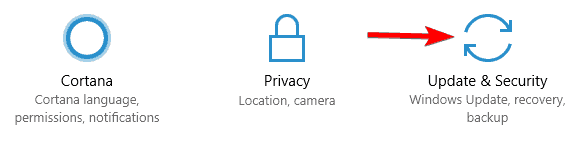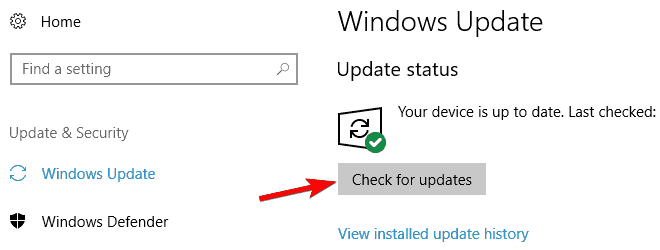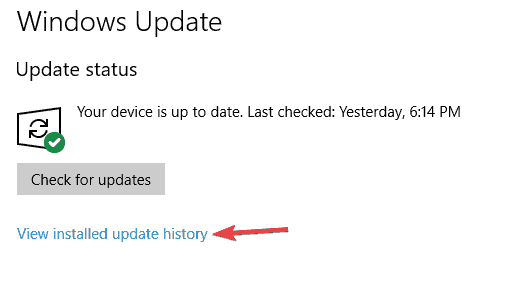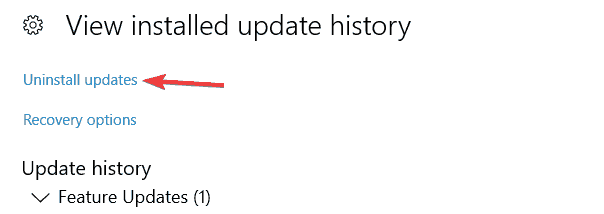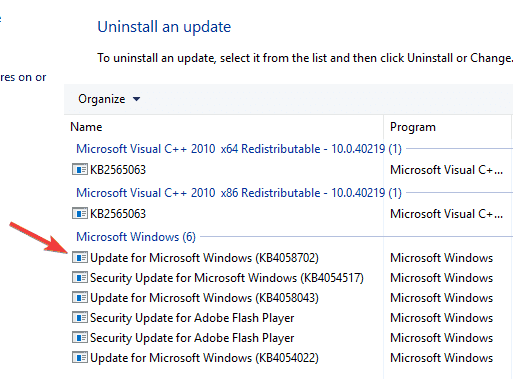Màn hình xanh của lỗi chết thường do trình điều khiển lỗi thời hoặc lỗi và bạn có thể dễ dàng sửa lỗi này bằng cách tải xuống và cài đặt trình điều khiển mới nhất.
- Các ứng dụng của bên thứ ba thường có thể khiến các loại lỗi này xuất hiện và để khắc phục lỗi CLOCK_WATCHDOG_TIMEOUT, bạn sẽ cần tìm kiếm và xóa ứng dụng rắc rối khỏi PC.
- Nếu bạn vấp phải một lỗi BSoD, đừng hoảng sợ. Chuyển đến xử lý sự cố BSoD của chúng tôi Hub bởi vì bạn chắc chắn sẽ tìm ra giải pháp
- Không ai biết tất cả các vấn đề bộ nhớ và giải pháp. Đó là lý do tại sao chúng tôi viết nhiều bài báo, vì vậy hãy tìm chúng trong Windows Danh mục 10 lỗi.

Màn hình xanh của lỗi chết là một trong những lỗi nghiêm trọng nhất bạn sẽ tìm thấy trong Windows 10. Những lỗi này rất hiếm, nhưng có thể khá rắc rối, do đó, điều quan trọng là bạn phải biết cách khắc phục lỗi CLOCK_WATCHDOG_TIMEOUT.
Làm cách nào tôi có thể sửa lỗi BSOD CLOCK_WATCHDOG_TIMEOUT trong Windows 10?
Clock_watchdog_timeout là một lỗi BSOD khá phổ biến và nói về lỗi, đây là một số vấn đề phổ biến mà người dùng đã báo cáo:
- Clock_watchdog_timeout ép xung – Lỗi này thường xảy ra sau khi ép xung phần cứng của bạn. Nếu phần cứng của bạn được ép xung, hãy xóa cài đặt ép xung và xem điều đó có giải quyết được sự cố không.
- Đồng hồ_watchdog_timeout Ryzen – Nhiều người dùng đã báo cáo lỗi này với CPU Ryzen. Có vẻ như vấn đề được gây ra bởi một bản cập nhật có vấn đề, nhưng sau khi gỡ bỏ nó, vấn đề đã được giải quyết hoàn toàn.
- Đồng hồ_watchdog_timeout Windows 8.1, Windows 7 – Giống như bất kỳ lỗi nào khác, lỗi này không dành riêng cho Windows 10. Ngay cả khi bạn không sử dụng Windows 10, bạn sẽ có thể khắc phục sự cố với một trong những giải pháp của chúng tôi.
- Đồng hồ hết thời gian chờ RAM, đồng hồ GPU – Nhiều người dùng báo cáo rằng RAM hoặc GPU của họ là nguyên nhân gây ra lỗi này. Để khắc phục sự cố, xóa mọi cài đặt ép xung và kiểm tra trình điều khiển của bạn. Ngoài ra, nên kiểm tra xem RAM của bạn có tương thích với bo mạch chủ của bạn không.
- Đồng hồ bấm giờ hết giờ HP, Lenovo, Intel, AMD – Lỗi này có thể xuất hiện trên hầu hết mọi thiết bị và người dùng đã báo cáo với bộ xử lý Intel và AMD trên các thiết bị HP và Lenovo. Tuy nhiên, bạn sẽ có thể khắc phục sự cố bằng một trong những giải pháp của chúng tôi.
Giải pháp 1 – Cập nhật trình điều khiển của bạn
Màn hình xanh của lỗi chết thường do trình điều khiển lỗi thời hoặc lỗi và bạn có thể dễ dàng sửa lỗi này bằng cách tải xuống và cài đặt trình điều khiển mới nhất.
Cập nhật trình điều khiển của bạn khá đơn giản và bạn có thể làm như vậy bằng cách truy cập trang web của nhà sản xuất phần cứng và tải xuống trình điều khiển mới nhất cho thiết bị của bạn. Xin lưu ý rằng bạn có thể cần cập nhật tất cả các trình điều khiển PC để sửa lỗi này.
Nếu bạn muốn Windows 10 PC để ổn định, điều quan trọng là bạn phải cập nhật tất cả các trình điều khiển của mình. Tải xuống trình điều khiển thủ công không phải là cách tốt nhất để cập nhật trình điều khiển của bạn, nhưng bạn có thể sử dụng Cập nhật trình điều khiển phần mềm này để cập nhật tất cả các trình điều khiển của mình chỉ bằng một cú nhấp chuột.
Giải pháp 2 – Loại bỏ các ứng dụng có vấn đề
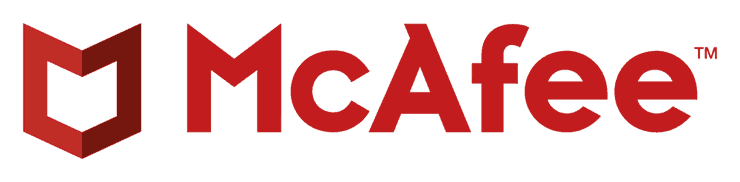
Các ứng dụng của bên thứ ba thường có thể khiến các loại lỗi này xuất hiện và để khắc phục lỗi CLOCK_WATCHDOG_TIMEOUT, bạn sẽ cần tìm kiếm và xóa ứng dụng rắc rối khỏi PC.
Những lỗi này thường do phần mềm chống vi-rút gây ra, do đó bạn nên tạm thời xóa phần mềm chống vi-rút.
Xóa phần mềm chống vi-rút rất đơn giản, nhưng chúng tôi phải đề cập rằng bạn phải sử dụng công cụ loại bỏ chuyên dụng để xóa hoàn toàn tất cả các tệp và mục đăng ký được liên kết với phần mềm chống vi-rút của bạn.
Hầu hết các công ty chống vi-rút có sẵn các công cụ này để tải xuống trên trang web của họ và bạn có thể tải xuống miễn phí.
Đối với người dùng Norton, chúng tôi có một hướng dẫn riêng về cách loại bỏ hoàn toàn khỏi PC của bạn. Ngoài ra còn có một hướng dẫn tương tự cho người dùng McAffe.
Nếu bạn đang sử dụng bất kỳ giải pháp chống vi-rút nào và muốn xóa hoàn toàn khỏi PC, hãy chắc chắn kiểm tra danh sách tuyệt vời này với phần mềm gỡ cài đặt tốt nhất bạn có thể sử dụng ngay bây giờ.
Ngoài phần mềm chống vi-rút, nhiều người dùng đã báo cáo rằng Asus AI Suite có thể khiến lỗi này xuất hiện, do đó chúng tôi khuyên bạn nên xóa công cụ này khỏi PC.
Nếu loại bỏ phần mềm chống vi-rút giải quyết được vấn đề, bạn có thể muốn xem xét chuyển sang một phần mềm chống vi-rút khác. Có rất nhiều công cụ chống vi-rút tuyệt vời có sẵn, nhưng những công cụ tốt nhất là Bitdefender, Bullguardvà Panda Antivirus, vì vậy hãy thoải mái thử bất kỳ trong số họ.
Tất cả các công cụ này hoàn toàn tương thích với Windows 10 và sẽ không gây ra bất kỳ vấn đề mới.
Bạn đang tìm cách thay đổi phần mềm chống vi-rút của bạn cho tốt hơn? Dưới đây là danh sách các lựa chọn tốt nhất của chúng tôi.
Giải pháp 3 – Cập nhật BIOS của bạn
Cập nhật BIOS là một quy trình nâng cao để cài đặt phần sụn mới cho bo mạch chủ của bạn, do đó mở khóa các tính năng mới.
Người dùng đã báo cáo rằng họ có thể sửa lỗi CLOCK_WATCHDOG_TIMEOUT màn hình xanh lỗi lỗi bằng cách cập nhật BIOS của họ, nhưng trước khi quyết định cập nhật BIOS, hãy chắc chắn kiểm tra hướng dẫn sử dụng bo mạch chủ của bạn để biết hướng dẫn chi tiết.
Cập nhật BIOS có thể nguy hiểm tiềm tàng nếu bạn không thực hiện đúng cách, vì vậy hãy cẩn thận trong quá trình cập nhật BIOS.
Giải pháp 4 – Vô hiệu hóa C1-6 trong BIOS
Rất ít người dùng báo cáo rằng họ đã quản lý để sửa lỗi này bằng cách vô hiệu hóa một số cài đặt trong BIOS. Theo họ, vô hiệu hóa C1-6 Đã sửa lỗi BSOD trong BIOS, vì vậy hãy chắc chắn thử.
Để xem cách truy cập BIOS và cách tìm và tắt các cài đặt này, chúng tôi khuyên bạn nên tham khảo hướng dẫn sử dụng cho bo mạch chủ của mình.
Giải pháp 5 – Đặt lại BIOS
Như chúng tôi đã đề cập trước đó, một số cài đặt BIOS nhất định có thể gây ra lỗi CLOCK_WATCHDOG_TIMEOUT Màn hình xanh chết chóc và cách dễ nhất để khắc phục các sự cố này là đặt lại BIOS của bạn.
Đặt lại BIOS sẽ đặt tất cả các cài đặt về giá trị mặc định, do đó giải quyết được lỗi này.
Giải pháp 6 – Xóa cài đặt ép xung

Ép xung phần cứng của bạn có thể cung cấp cho bạn hiệu suất tốt hơn, nhưng ép xung cũng mang lại những rủi ro nhất định. Đôi khi, PC của bạn không thể xử lý một số cài đặt ép xung nhất định và bạn sẽ gặp lỗi BSOD như CLOCK_WATCHDOG_TIMEOUT.
Trong trường hợp xấu nhất, ép xung có thể làm cháy và làm hỏng vĩnh viễn các thành phần phần cứng của bạn nếu bạn không cẩn thận, do đó chúng tôi khuyên bạn nên cẩn thận khi ép xung PC.
Nếu PC của bạn bị ép xung, chúng tôi khuyên bạn nên xóa cài đặt ép xung và kiểm tra xem điều đó có khắc phục được lỗi không.
Giải pháp 7 – Cập nhật chương trình cơ sở của SSD và tắt LPM
Lỗi CLOCK_WATCHDOG_TIMEOUT có thể do phần sụn SSD lỗi thời, vì vậy nếu bạn đang sử dụng SSD, chúng tôi khuyên bạn nên cập nhật phần sụn của mình.
Cập nhật chương trình cơ sở trên SSD của bạn có thể có rủi ro, vì vậy bạn phải rất cẩn thận và sao lưu các tệp của mình. Ngoài việc cập nhật chương trình cơ sở, ít người dùng đề nghị vô hiệu hóa LPM, vì vậy bạn cũng có thể muốn làm như vậy.
Không biết cách sao lưu dữ liệu của bạn? Đọc hướng dẫn đơn giản này và tìm hiểu làm thế nào bạn có thể làm điều đó như một chuyên gia.
Giải pháp 8 – Vô hiệu hóa C1E và Intel Speedstep trong BIOS
Rất ít người dùng báo cáo rằng lỗi CLOCK_WATCHDOG_TIME hiện là do một số cài đặt BIOS nhất định, do đó chúng tôi khuyên bạn nên tắt chúng.
Theo người dùng, C1E và Intel Speedstep khiến lỗi này xuất hiện, vì vậy nếu bạn bật các cài đặt này trong BIOS, chúng tôi khuyên bạn nên tắt chúng và kiểm tra xem có khắc phục được sự cố không.
Giải pháp 9 – Định cấu hình thủ công tốc độ RAM của bạn và tắt chức năng Asus Turbo trong BIOS
Đôi khi lỗi này có thể xảy ra nếu bạn không tự đặt tốc độ RAM trong BIOS. Để xem làm thế nào để làm điều này, xem hướng dẫn bo mạch chủ của bạn để được hướng dẫn.
Ngoài việc định cấu hình tốc độ RAM, người dùng cũng đề nghị vô hiệu hóa tính năng Asus Turbo, do đó bạn cũng có thể muốn làm điều đó.
Giải pháp 10 – Rút phích cắm ổ đĩa DVD của bạn trong khi Windows 10 cài đặt
Một số người dùng phàn nàn rằng họ không thể cài đặt Windows 10 do lỗi BSOD CLOCK_WATCHDOG_TIME hiện. Rõ ràng, bạn có thể khắc phục sự cố này bằng cách rút ổ đĩa DVD SATA trong khi Windows 10 quy trình cài đặt.
Sau khi rút ổ đĩa DVD, bạn sẽ có thể cài đặt Windows 10 bình thường.
Nếu ổ đĩa DVD bị thiếu Windows 10, hãy xem hướng dẫn hữu ích này để giúp bạn lấy lại.
Giải pháp 11 – Làm sạch vỏ máy tính của bạn và kiểm tra phần cứng bị lỗi
Nhiều lỗi BSOD có thể do lỗi phần cứng và để sửa lỗi này, bạn nên kiểm tra xem phần cứng của bạn có hoạt động tốt không.
Rất ít người dùng báo cáo rằng bo mạch chủ bị lỗi có thể gây ra lỗi này, nhưng ít người dùng báo cáo rằng CPU hoặc card đồ họa bị lỗi cũng có thể gây ra lỗi này, vì vậy hãy chắc chắn kiểm tra chúng trước.
Nếu phần cứng của bạn hoạt động tốt, hãy chắc chắn để làm sạch vỏ máy tính khỏi bụi. Đôi khi bụi có thể làm tắc nghẽn quạt của bạn hoặc thậm chí các khe của nó, do đó nên làm sạch PC của bạn bằng không khí điều áp.
Giải pháp 12 – Cài đặt các bản cập nhật mới nhất
Nếu bạn gặp lỗi CLOCK_WATCHDOG_TIME hiện trên PC, vấn đề có thể là thiếu cập nhật. Đôi khi phiên bản của bạn Windows 10 có thể có một số lỗi nhất định can thiệp vào của bạn sistema và làm cho lỗi này xuất hiện.
Tuy nhiên, bạn có thể dễ dàng khắc phục sự cố này bằng cách cập nhật PC và cài đặt các bản cập nhật mới nhất. Quá trình này được tự động hóa trong Windows 10 và Windows nó thường sẽ tự động tải xuống các bản cập nhật cần thiết trong nền.
Đôi khi một số lỗi nhất định có thể xảy ra theo thời gian, điều này có thể khiến bạn bỏ qua các cập nhật nhất định. Để khắc phục sự cố này, chúng tôi khuyên bạn nên kiểm tra cập nhật thủ công bằng cách thực hiện như sau:
- Mở Ứng dụng cấu hình. Bạn có thể làm điều đó một cách nhanh chóng bằng cách sử dụng Windows Khóa + tôi phím tắt.
- Khi ứng dụng Cài đặt mở ra, hãy điều hướng đến Cập nhật và bảo mật phần.

- Bây giờ bấm vào Tìm kiếm thông tin cập nhật cái nút.

Windows bây giờ nó sẽ kiểm tra các bản cập nhật và tải chúng trong nền. Sau khi các bản cập nhật được tải xuống, chúng sẽ được cài đặt ngay khi bạn khởi động lại PC. Sau khi cài đặt các bản cập nhật, kiểm tra xem sự cố vẫn còn.
Nếu bạn không thể khởi động ứng dụng Cài đặt, hãy kiểm tra bài viết này để giải quyết vấn đề.
Gặp sự cố khi cập nhật Windows? Kiểm tra hướng dẫn này để giúp bạn giải quyết chúng trong thời gian không.
Giải pháp 13 – Xóa các cập nhật có vấn đề
Nhiều chủ sở hữu Ryzen đã báo cáo lỗi CLOCK_WATCHDOG_TIME hiện trên PC của họ. Sự cố này dường như được gây ra bởi một bản cập nhật có vấn đề và để khắc phục sự cố, bạn cần tìm và xóa bản cập nhật có vấn đề.
Điều này khá đơn giản và bạn có thể làm điều đó bằng cách làm theo các bước sau:
- Mở Ứng dụng cấu hình và điều hướng đến Cập nhật và bảo mật phần.
- Bây giờ chọn Xem lịch sử cập nhật đã cài đặt.

- Bây giờ bạn sẽ thấy tên của các bản cập nhật gần đây. Ghi nhớ hoặc ghi lại các bản cập nhật mới nhất vì chúng là nguyên nhân rất có thể của vấn đề này. Bấm vào Gỡ cài đặt bản cập nhật.

- Bây giờ bấm đúp vào bản cập nhật bạn muốn xóa và làm theo các hướng dẫn trên màn hình.

Nếu xóa bản cập nhật giải quyết vấn đề, bạn nên ngăn bản cập nhật cài đặt lại. Windows 10 sẽ tự động cài đặt các bản cập nhật bị thiếu, có khả năng sẽ gây ra sự cố xuất hiện trở lại.
Để ngăn bản cập nhật này cài đặt lại, hãy nhớ xem hướng dẫn của chúng tôi về cách tự động chặn Windows cập nhật
CLOCK_WATCHDOG_TIMEOUT là một lỗi rắc rối và chủ yếu là do phần mềm lỗi thời hoặc cài đặt BIOS của bạn, nhưng bạn có thể dễ dàng sửa lỗi này bằng một trong các giải pháp của chúng tôi.
Nếu bạn có bất kỳ đề xuất hoặc câu hỏi nào khác, vui lòng để lại trong phần bình luận bên dưới và chúng tôi chắc chắn sẽ kiểm tra chúng.
Câu hỏi thường gặp: Đọc thêm về lỗi CLOCK_WATCHDOG_TIMEOUT
Hết giờ theo dõi đồng hồ là lỗi BSoD có thể xảy ra khi CPU không xử lý bị gián đoạn và đó là dấu hiệu cho thấy có vấn đề với bộ xử lý.
Lỗi hết thời gian theo dõi có thể xảy ra trong một Windows sistema khi bộ xử lý không bị gián đoạn điện toán. Nó thường xảy ra khi bộ xử lý không phản hồi hoặc bị chặn.
- Làm cách nào để sửa thời gian chờ của watchdog?
Cập nhật trình điều khiển của bạn, xóa ứng dụng có vấn đề, cập nhật BIOS, vô hiệu hóa C1-6 trong BIOS và đặt lại BIOS của bạn, xóa cài đặt ép xung, cập nhật chương trình cơ sở SSD và tắt LPM, vô hiệu hóa C1E và Intel Speedstep trong BIOS, tự cài đặt tốc độ RAM và tắt chức năng Asus Turbo trong BIOS, rút ổ đĩa của bạn DVD trong Windows 10 cài đặt.
Từ biên tập viên Note: Bài đăng này ban đầu được xuất bản vào tháng 5 năm 2018 và kể từ đó đã được đổi mới và cập nhật vào tháng 5 năm 2020 để cung cấp sự mới mẻ, chính xác và toàn diện.